Экономьте время и работайте над ними, копируя слайд из презентации, над которой вы работаете, или из отдельной презентации. Когда вы копируете один или несколько слайдов в пределах презентации или из одной презентации в другую, для новых слайдов можно указать необходимую тему.
- Какую версию Office вы используете?
- Более новые версии
- Office 2007
На вкладке Вид в группе Представления презентации выберите пункт Обычное.
В левой части среди эскизов слайдов щелкните слайд, который нужно скопировать.
Чтобы выбрать несколько последовательных слайдов, щелкните первый из них, нажмите клавишу SHIFT, а затем щелкните последний необходимый слайд. Вы также можете щелкнуть первый слайд, нажать клавишу SHIFT, а затем нажать кнопку вниз, пока не появится Последнее слайд.
Чтобы выбрать несколько непоследовательных слайдов, нажмите клавишу CTRL и, удерживая ее, щелкните каждый их необходимых слайдов.
Щелкните выделенный слайд правой кнопкой мыши и выберите команду Копировать.
Как добавить слайд в презентацию. Самоучитель по PowerPoint 2013/2016. Урок 8
Щелкните правой кнопкой мыши эскиз, на который нужно вставить скопированные слайды во второй презентации, и в разделе Параметры вставкивыполните одно из указанных ниже действий.

Чтобы принять тему целевой презентации, щелкните использовать конечную тему . Скопированный слайд будет адаптирован в соответствии с конечной темой.

Чтобы сохранить тему презентации, из которой выполняется копирование, щелкните сохранить исходное форматирование . Это означает, что на слайде будет храниться исходный формат темы, а не тема презентации
Где находится кнопка “Параметры вставки”?

При вставке слайда в новое место кнопка Параметры вставки автоматически появляется рядом со вставленным слайдом в обычном режиме. Кроме того, вы можете вставить слайд с помощью сочетания клавиш CTRL + V вставить. Под слайдом вы увидите вкладку, позволяющую выбрать параметры форматирования — использовать конечную тему и сохранить исходное форматирование.
Чтобы открыть меню Параметры вставки , щелкните Главная и выберите маленькую стрелку под командой Вставить.
В области с вкладками “Структура” и “Слайды” выберите вкладку Слайды.
Чтобы выделить слайд, который необходимо скопировать, выполните одно из указанных ниже действий.
Чтобы выделить один слайд, щелкните его.
Чтобы выделить несколько слайдов, щелкните первый слайд, а затем, удерживая нажатой клавишу SHIFT, щелкните последний слайд группы. Вы также можете использовать команды SHIFT + CURSOR (вниз), что позволяет выбирать слайды последовательно по одному, пока вы не получите последний предпочитаемый слайд. Вы можете нажать клавишу CURSOR, пока удерживаете нажатой клавишу SHIFT, чтобы перейти к предыдущему слайду и отменить его выбор.
Как сделать презентацию в PowerPoint — эффекты в РowerPoint
Чтобы выделить несколько непоследовательных слайдов, нажмите клавишу CTRL, а затем щелкните каждый слайд, который вы хотите выделить.
Щелкните правой кнопкой мыши один из выделенных слайдов и выберите в меню команду Копировать.
В презентации, в которую необходимо вставить слайды, на вкладке Слайды щелкните правой кнопкой мыши слайд, после которого необходимо вставить копируемые слайды, и выберите команду Вставить. Вы также можете использовать сочетание клавиш CTRL + V для экономии времени
Чтобы сохранить исходный макет скопированных слайдов, нажмите кнопку Параметры вставки , которая появляется рядом со вставленными слайдами на вкладке Структура или Слайды в обычном режиме или в области Слайды , а затем нажмите сохранить источник. Форматирование.
Совет: Чтобы переместить слайды, выберите их и перетащите на новое место. Чтобы сохранить исходное форматирование, используйте кнопку Параметры вставки, как описано выше.
Где находится кнопка “Параметры вставки”?
При вставке слайда в новое место в презентации кнопка Параметры вставки , как правило, появляется рядом со вставленным слайдом на вкладке Структура или Слайды в обычном режиме или в области Слайды . С помощью кнопки “Параметры вставки” можно управлять тем, как выглядит содержимое после вставки — также называется восстановлением с помощью вставки.
Иногда кнопка Параметры вставки может не отображаться после вставки слайда:
Вставлено с помощью функции ” Специальная вставка ” в разделе ” буфер обмена ” на вкладке ” Главная “. Вы должны использовать команды вырезания или копирования и вставки , а также копировать и вставлять текст с помощью буфера обмена Office, чтобы увидеть параметры вставки.
Читать еще: Устранение проблем при извлечении картриджа из принтера Canon
Вы вставили группу объектов из другого приложения, например из Microsoft Office Word.
Стили исходного и вставленного слайдов не различаются.
Вставка одной презентации PowerPoint в другую
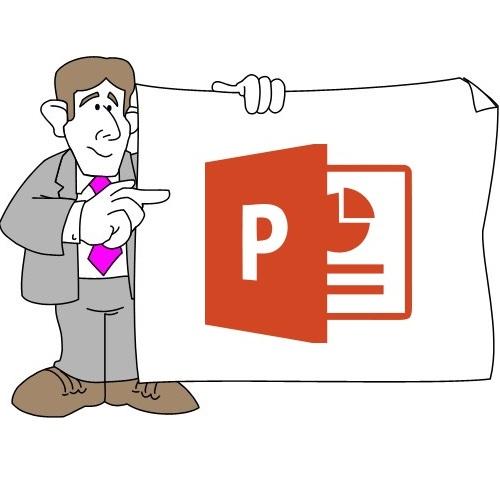
В PowerPoint можно придумать множество интересных способов сделать презентацию уникальной. Например, существует возможность вставить в одну презентацию другую. Это не только действительно необычно, но и крайне полезно в некоторых ситуациях.
Вставка презентации в презентацию
Смысл функции таков, что во время просмотра одной презентации можно спокойно кликнуть на другую и начать уже ее демонстрацию. Современные версии Microsoft PowerPoint позволяют без проблем делать такие трюки. Реализация способа широчайшая – от перелинковок на другие варианты работы до комплексных инструкций. Всего есть два способа вставки.
Способ 1: Готовая презентация
Обыкновенный алгоритм, который требует наличия готового другого файла PowerPoint.
-
Для начала потребуется войти во вкладку «Вставка» в шапке презентации.

Здесь в области «Текст» нам потребуется кнопка «Объект».
Теперь останется указать путь к нужной презентации, используя как ручной ввод адреса файла, так и обозреватель.
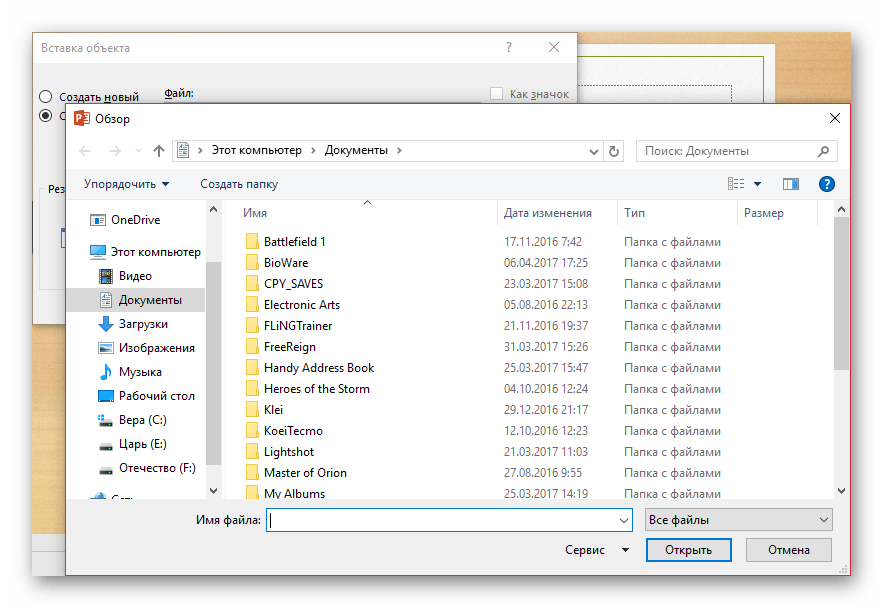
После указания файла лучше всего поставить галочку в пункте «Связать». Благодаря этому вставленная презентация всегда будет автоматически обновляться при внесении правок в первоисточник и ее не придется после каждого изменения добавлять заново. Однако так ее нельзя будет редактировать — нужно будет только изменять первоисточник, иначе никак. Без этого параметра корректированием можно заниматься свободно.
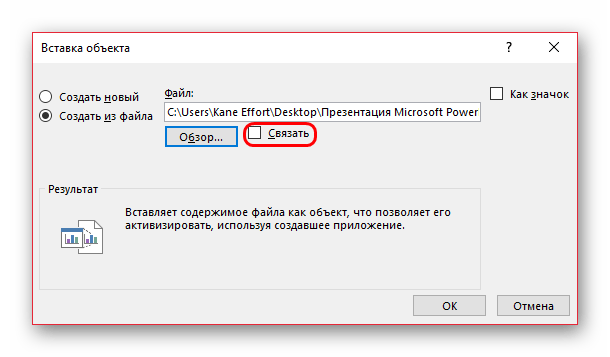
Теперь можно будет свободно во время демонстрации кликнуть на вставленную презентацию, и показ моментально переключится на нее.
Способ 2: Создание презентации
Если готовой презентации нет, то ее можно создать точно так же, прямо здесь.
-
Для этого нужно снова зайти во вкладку «Вставка» и нажать «Объект». Только теперь вариант слева переключать не надо, а в строке вариантов выбрать «Презентация Microsoft PowerPoint». Система создаст пустой кадр прямо в выбранном слайде.
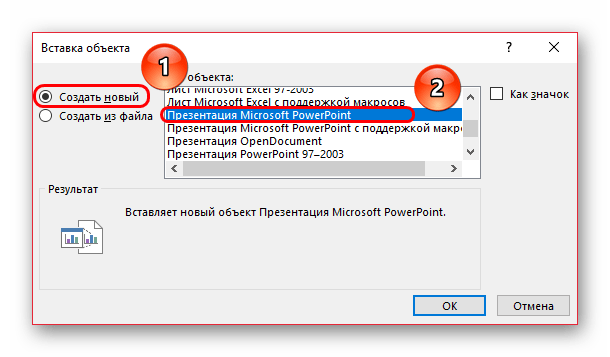
Дополнительно
Несколько дополнительных фактов о процессе вставки презентаций друг в друга.
-
Как можно заметить, при выборе презентации сверху появляется новая вкладка группы «Средства рисования». Здесь можно настроить дополнительные параметры визуального оформления вставленной презентации. Это же касается вставки под видом иконки. Например, тут можно добавить объекту тень, выбрать позицию в приоритете, настроить контур и так далее.

Читать еще: Установка игры с помощью DAEMON Tools
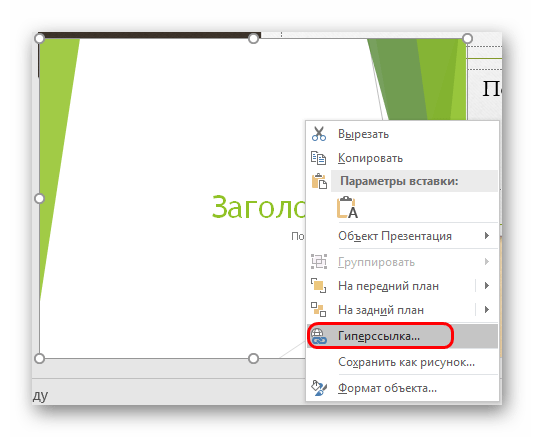 Здесь нужно перейти во вкладку «Поместите указатель мыши на», выбрать пункт «Действие» и вариант «Показать».
Здесь нужно перейти во вкладку «Поместите указатель мыши на», выбрать пункт «Действие» и вариант «Показать». 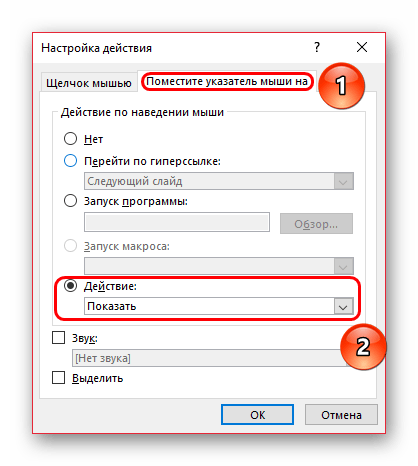 Теперь презентация будет запускаться не по щелчку на нее, а по наведению курсора. Важно отметить один факт.
Теперь презентация будет запускаться не по щелчку на нее, а по наведению курсора. Важно отметить один факт.
Если растянуть вставленную презентацию по всему размеру кадра и настроить этот параметр, то по теории, когда показ будет доходить до этого места система должна автоматически начать просмотр вставки. Ведь в любом случае курсор будет наведен сюда. Однако, это не работает, и даже при намеренном перемещении указателя в любую сторону демонстрация добавленного файла не срабатывает.
Как можно видеть, данная функция открывает широкие возможности перед тем автором, который сможет ее рационально реализовать. Остается надеяться, что разработчики смогут расширить функционал такой вставки – например, возможность демонстрации вставленной презентации без разворота на полный экран. Остается ждать и пользоваться уже имеющимися возможностями. Отблагодарите автора, поделитесь статьей в социальных сетях.
Как добавить слайд из другой презентации PowerPoint
Добавить слайд из другой презентации можно двумя способами: открывая и не открывая ее файл. Давайте узнаем, как добавить слайды из файла, расположенного на локальном компьютере или в сетевой папке.
Способ 1. Не открывая презентацию
Добавляем в презентацию один или несколько слайдов из другой презентации, не открывая ее файл. Откройте презентацию, в которую нужно добавить слайд. В области слайдов щелкните место, в которое хотите добавить слайд.
 На вкладке Главная в группе Слайды щелкните стрелку под кнопкой Создать слайд и выберите пункт Повторное использование слайдов.
На вкладке Главная в группе Слайды щелкните стрелку под кнопкой Создать слайд и выберите пункт Повторное использование слайдов.  В области Повторное использование слайдов щелкните ссылку Открыть файл PowerPoint.
В области Повторное использование слайдов щелкните ссылку Открыть файл PowerPoint.  В появившемся диалоговом окне Обзор, найдите и щелкните файл презентации, который содержит нужный слайд, а затем нажмите кнопку Открыть. В области Повторное использование слайдов отобразятся все слайды выбранной презентации. В области Повторное использование слайдов выполните одно из указанных ниже действий.
В появившемся диалоговом окне Обзор, найдите и щелкните файл презентации, который содержит нужный слайд, а затем нажмите кнопку Открыть. В области Повторное использование слайдов отобразятся все слайды выбранной презентации. В области Повторное использование слайдов выполните одно из указанных ниже действий.
— Чтобы добавить отдельный слайд, щелкните этот слайд.
— Чтобы добавить все слайды, щелкните любой из них правой кнопкой мыши и выберите команду Вставить все слайды. 
Если существует необходимость, чтобы для слайда, добавляемого в конечную презентацию, применялось форматирование исходной презентации, то перед добавлением слайда в презентацию установите флажок Сохранить исходное форматирование. Находится в самом низу области Повторное использование.
Способ 2. C открытием презентации
Добавим в презентацию один или несколько слайдов из другой презентации, предварительно открыв ее файл. Откройте презентацию, из которой нужно добавить слайд. Если не установлен режим просмотра презентации Обычный, установите его. Во вкладке Вид группы Режимы просмотра презентации выберите Обычный.
 В области слайдов щелкните по слайду или слайдам которые вы хотите добавить в новую презентацию правой кнопкой мыши, выберите пункт Копировать.
В области слайдов щелкните по слайду или слайдам которые вы хотите добавить в новую презентацию правой кнопкой мыши, выберите пункт Копировать.  Откройте презентацию, в которую нужно добавить слайд. В области слайдов щелкните правой кнопкой мыши место, в которое хотите добавить слайд и выберите один из трех вариантов в пункте Параметры вставки.
Откройте презентацию, в которую нужно добавить слайд. В области слайдов щелкните правой кнопкой мыши место, в которое хотите добавить слайд и выберите один из трех вариантов в пункте Параметры вставки.  — Использовать конечную тему (слайд примет форматирование новой презентации)
— Использовать конечную тему (слайд примет форматирование новой презентации)
— Сохранить исходное форматирование (применяется форматирование исходной презентации)
— Рисунок (скопированный слайд добавиться как рисунок)
Как вставить презентацию в презентацию в PowerPoint
Если Вы докладываетесь по определенной теме уже не в первый раз, и у зрителей могут возникнуть вопросы, которые будут касаться Ваших предыдущих выступлений, то, чтобы не стоять и судорожно не вспоминать, какие слайды Вы делали раньше, идеальным решением будет добавление прошлых презентаций в текущую. Это поможет Вам быстро сориентироваться и ответить на все задаваемые вопросы, опираясь на нужный материал.
Читать еще: Нестабильное соединение с игроком в Tunngle
Пригодиться это может, когда Вы докладываетесь на конференции – показываете Вашу улучшенную или доделанную модель, когда демонстрируете рост компании – в сравнении с предыдущими годами и много-много других ситуаций. Итак, давайте разберемся, как можно вставить одну презентацию в другую в PowerPoint. Для примера возьмем две готовые работы. В текущую — Презентация №1, по которой планируется доклад, будем вставлять прошлую №2.
Через вставку объекта
Открывайте работу №1, перейдите на вкладку «Вставка» и в группе «Текст» нажмите на кнопочку «Вставить объект» . Поскольку наша вторая презентация уже готова, выбираем маркером пункт «Создать из файла» . Нажимаем «Обзор» и через Проводник ищем на компьютере работу №2. Жмем «ОК» . В Презентацию №1 будет добавлено окошко с работой №2.
Вы можете перетащить его в любое место на слайде и изменить размер. Чтобы перейти в режим редактирования Презентации №2, кликните по ней два раза мышкой. Используя ползунок, перемещайтесь по слайдам. Лента программы также изменится – теперь любые действия, которые Вы будете на ней выбирать, будут применены к выделенной работе.
Чтобы вернуться к редактированию Презентации №1, кликните по ней левой кнопкой мышки два раза. Теперь во время показа слайдов, при наведении и клику курсора на вставленный объект, будет открываться Презентация №2. Чтобы прервать ее просмотр и вернуться к показу первой, нажмите «ESC» .
В виде значка
Вставить одну презентацию в другую можно и в виде значка. Снова на вкладке «Вставка» в группе «Текст» нажимаем «Вставить объект» . В уже знакомом окне, повторяем все действия и ставим галочку в поле «Как значок» . Чтобы изменить его вид, нажмите на кнопочку «Значок» . Откроется окошко «Изменение значка» . Выберите любой из списка.
В поле «Надпись» введите текст, который будет отображаться под значком на слайде основной работы №1. Нажмите «ОК» . В предыдущем окне тоже нажимаем «ОК» . Мой значок имеет вот такой вид. При двойном клике мышкой по нему, открывается окно для редактирования вставленной работы. Во время показа слайдов Презентации №1, нужно просто кликнуть по нему мышкой, чтобы начать просмотр второй.
Создание новой работы в текущей
При необходимости, Вы можете создать новую презентацию в текущей презентации PowerPoint. Перейдите на вкладку «Вставка» – группа «Текст» – кнопочка «Вставить объект» . В следующем окне отметьте маркером «Создать новый» и выберите из списка нужный «Тип объекта» . Вид она может иметь или дополнительного окошка, или вид значка. Нажмите «ОК» . Дополнительная презентация будет вставлена. Редактируйте ее, кликнув по ней два раза мышкой. При необходимости, можете вставлять слайды с работы №2, например. Для этого, копируем нужный слайд в работе №2, затем в режиме редактирования дополнительной презентации, на ленте нажимаем на черную стрелочку под словом «Вставить» , и в «Параметрах вставки» выбираем «Сохранить исходное форматирование» .
С помощью гиперссылки
Для того чтобы открыть Презентацию №2 во время доклада из работы №1, можно воспользоваться и вставкой гиперссылки в PowerPoint. Подробно прочитать об этом можно в статье, перейдя по ссылке. Объясню вкратце.
В первой работе выделите нужное слово или объект, затем на вкладке «Вставка» нажмите на кнопочку «Действие» . В следующем окне на вкладке «По щелчку мыши» – переход по гиперссылке будет выполняться после клика на ней мышкой – отметьте маркером пункт «Перейти по гиперссылке» . Из выпадающего списка выберите «Другая презентация PowerPoint» . Через Проводник найдите ее на компьютере и нажмите «ОК» . Затем выберите слайд, с которого будет начинаться показ страниц. Вот так мы создали гиперссылку с одной презентации PowerPoint на другую. Как видите, вставить любую другую презентацию в текущую презентацию, которую Вы создаете в PowerPoint, совсем не сложно. Следуйте рекомендациям в статье, и у Вас все обязательно получится.
Источник: ewaline.su
Как скопировать и вставить слайды в PowerPoint за 60 секунд

Andrew Childress Last updated May 8, 2017
Read Time: 2 min
This post is part of a series called How to Use PowerPoint in 60 Seconds (Quick Video Tutorials).
Часто приходится использовать одни и те же слайды для разных презентаций PowerPoint, поэтому надо уметь их копировать. Посмотрим, как это делается.
Примечание: в уроке использована Simplicity PowerPoint Template наряду с популярной Marketofy PPT Theme. Ещё больше great PowerPoint templates на GraphicRiver.
Копируем и вставляем слайды PowerPoint (кратко)
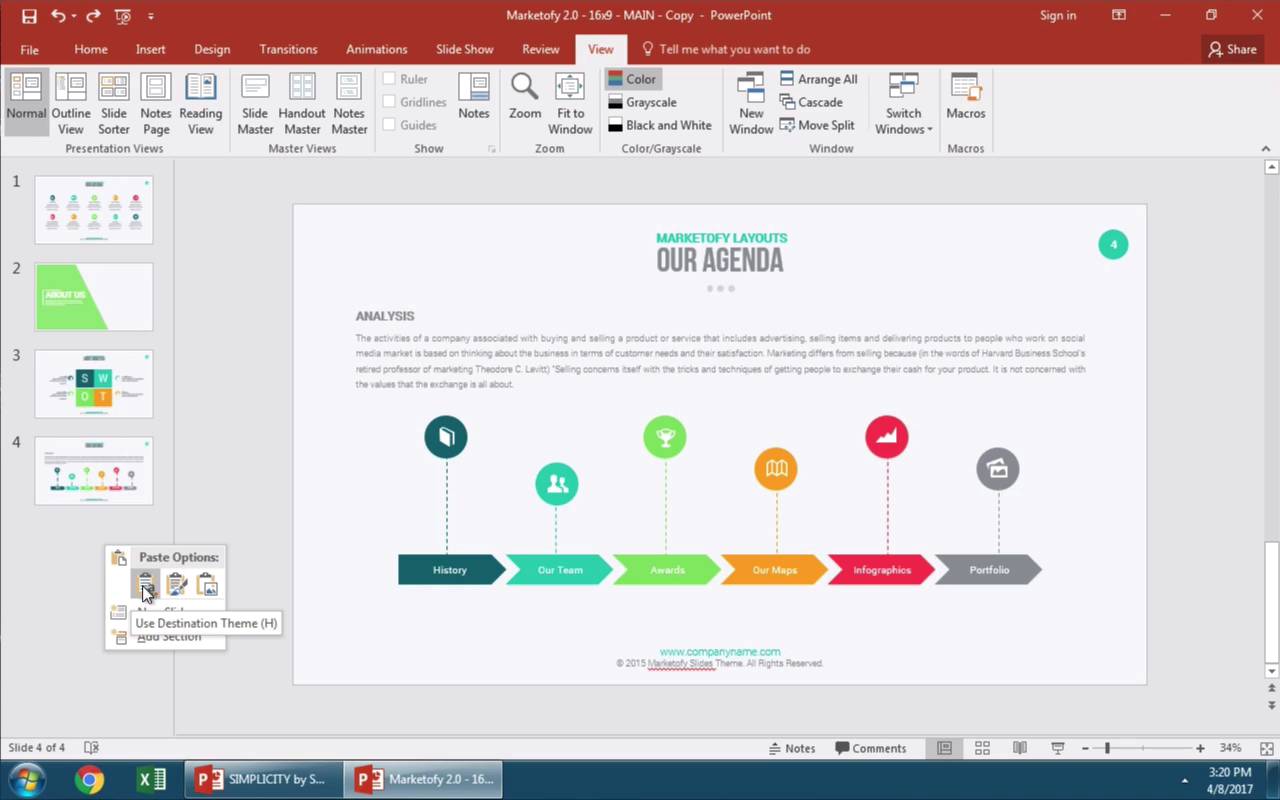
Примечание: просмотрите этот короткий видеоролик или повторите шаги, которые его сопровождают.
1. Выберите и скопируйте нужный слайд PowerPoint
Я работаю с двумя презентациями и хочу скопировать слайд из одной в другую. Работаю в Normal View. Теперь я собираюсь выбрать слайд с левой стороны. Кликаю правой кнопкой мыши и выбираю в меню Copy.

2. Вставьте слайд с помощью: Use Destination Theme
Теперь я перейду к другой презентации, с левой стороны щёлкну правой кнопкой мышки и появятся несколько параметров. Давайте попробуем первый, это будет Use Destination Theme:

Это означает, что он берёт содержимое другого слайда, но адаптирует к теме текущей презентации, так что он как раз подходит.
3. Или вставим слайд с: Keep Source Formatting
Теперь попробуем другой вариант. Давайте снова нажмём правой кнопкой мыши и в этот раз выберем вторую опцию, под названием Keep Source Formatting:

Обратите внимание, что на этот раз он перенёс и тему, и контент, поэтому он точно такой же, как исходный файл.
Сделано!
Обе эти опции позволяют менять слайды в презентациях. Вопрос в том, какой стиль вы хотите сохранить.
Ещё отличные уроки по слайдам для PowerPoint
Ниже приведено несколько пособий по слайдам PowerPoint, которые продвинут вас на шаг дальше:
How to Use and Edit PowerPoint Master Slides
Bob Flisser
Microsoft PowerPoint
How to Change Slide Layouts in PowerPoint in 60 Seconds
Andrew Childress
Microsoft PowerPoint
How to Use the Slide Sorter View in PowerPoint in 60 Seconds
Andrew Childress
На Envato Tuts+ полно PowerPoint tutorials, поищите там уроки по слайдам для PowerPoint или здесь quick PowerPoint video tutorials.
Источник: business.tutsplus.com
Как импортировать и повторно использовать слайды в презентации PowerPoint
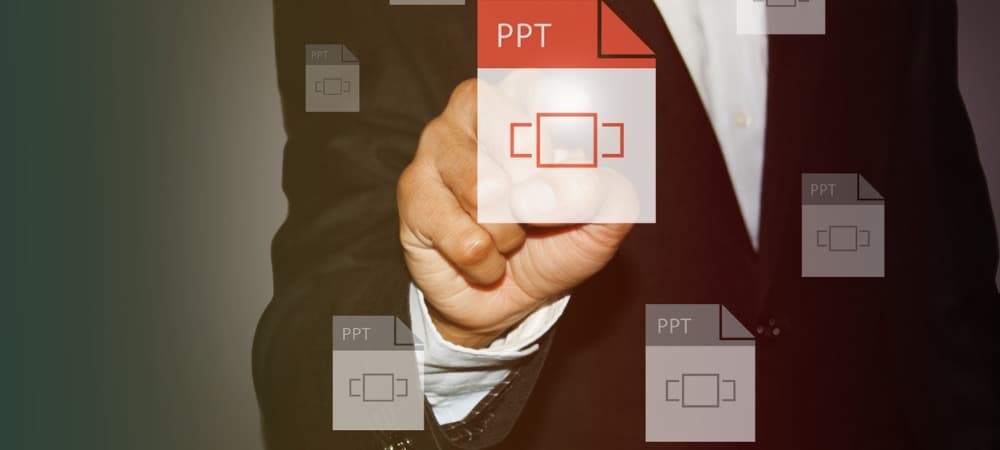
Сэкономьте время и повторно используйте слайды в PowerPoint из других презентаций. Это дает вам отличный толчок к следующему слайд-шоу.
Не каждое слайд-шоу, которое вы создаете в Microsoft PowerPoint, должно начинаться с пустого холста. В то же время у вас могут быть слайды в другой презентации, которые могут принести пользу вашей текущей.
Программы для Windows, мобильные приложения, игры — ВСЁ БЕСПЛАТНО, в нашем закрытом телеграмм канале — Подписывайтесь:)
Благодаря удобной функции импорта вы можете повторно использовать слайды из других презентаций PowerPoint. И хотя процесс использования этой функции немного отличается при использовании Windows и Mac, он все же удобен.
Повторное использование слайдов в PowerPoint в Windows
Когда вы импортируете слайды из другого файла PowerPoint в Windows, вы можете выбрать, какие слайды использовать. Например, вы можете выбрать один слайд или вставить их все.
Открыв текущую презентацию, перейдите к Дом вкладка В разделе «Слайды» на ленте щелкните значок стрелка ниже Новый слайд кнопка. Выбирать Повторное использование слайдов. Откроется боковая панель «Повторное использование слайдов» справа.
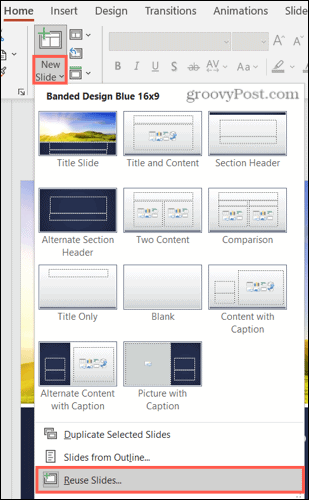
Используйте либо Просматривать кнопка или Откройте файл PowerPoint связь. Найдите презентацию, содержащую слайды, которые вы хотите использовать повторно. Выберите его и нажмите Открыть.
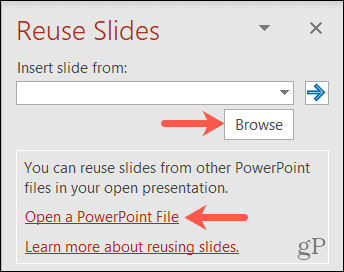
Затем вы увидите, что боковая панель заполнена всеми слайдами из этой презентации.
- Чтобы вставить один слайд, просто щелкните его на боковой панели. Слайд появится в вашей текущей презентации с использованием стиля и форматирования, которые вы настроили.
- Чтобы вставить слайд и сохранить исходное форматирование, установите флажок Сохраняйте исходное форматирование в нижней части боковой панели.
- Чтобы вставить все слайды, щелкните правой кнопкой мыши любой слайд в списке и выберите Вставить все слайды.
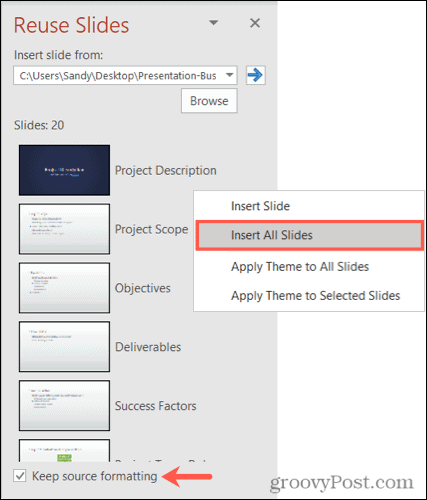
Повторное использование слайдов в PowerPoint на Mac
При импорте слайдов из другого файла PowerPoint на Mac все слайды импортируются автоматически. Поэтому вы можете удалить те импортированные слайды, которые не хотите использовать.
Открыв текущую презентацию, перейдите к Дом вкладка В разделе «Слайды» на ленте щелкните значок стрелка сразу после Новый слайд кнопка. Выбирать Повторное использование слайдов.
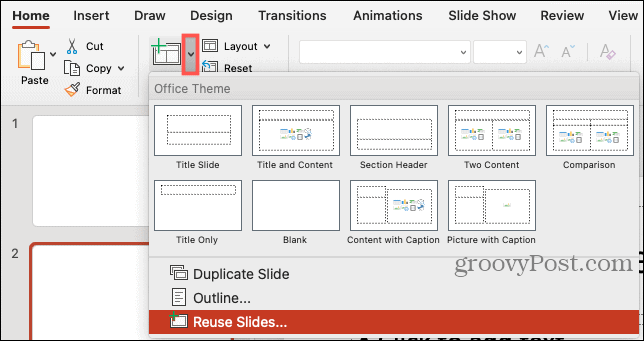
Найдите презентацию в появившемся окне «Выберите файл», выберите ее и щелкните ХОРОШО.
Как уже упоминалось, все слайды из выбранного файла появятся в вашей текущей презентации. И они сохраняют стиль и форматирование исходного слайд-шоу.
- Чтобы удалить один слайд, выберите его и нажмите Удалить ключ или щелкните его правой кнопкой мыши и выберите Удалить слайд.
- Чтобы удалить несколько слайдов, удерживайте Команда при выборе каждого слайда. Затем нажмите Удалить или щелкните правой кнопкой мыши и выберите Удалить слайд.
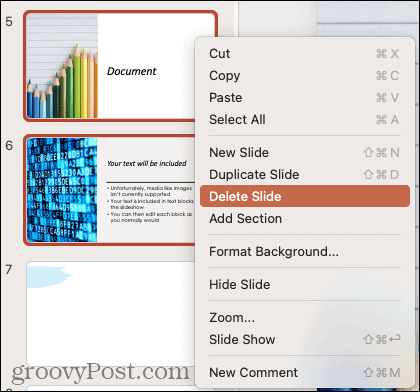
Известные проблемы с функцией повторного использования слайдов
Хотя функция повторного использования слайдов в Microsoft PowerPoint, безусловно, удобна, у некоторых пользователей возникают проблемы. На момент написания этой статьи вот что нам известно.
Одной из известных проблем является отсутствие этой опции в PowerPoint для Интернета. Пока Microsoft показывает функцию на их скриншоте по теме вы сами этого можете не увидеть (как видно на изображении ниже Reuse Slides должно быть в разделе Slides). На проблему указывалось в таких местах, как Форум сообщества Майкрософт.
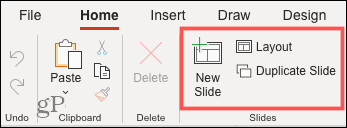
Еще одна известная проблема — исчезновение этой функции в настольной версии PowerPoint после обновления до Microsoft Office версии 2104, сборка 13929. Если на вашем компьютере все еще установлена эта версия Office, рассмотрите возможность обновления до более новой, чтобы решить проблему.
Экономьте время и повторно используйте слайды в Microsoft PowerPoint
Если вы обнаружите, что использование слайда или двух из другого файла PowerPoint может сэкономить вам немного времени, почему бы и нет? Хотя эта функция немного менее гибкая на Mac по сравнению с Windows, она все же может оказать огромную помощь при создании длинных презентаций на любой платформе.
Чтобы узнать больше, узнайте, как добавить номера слайдов в PowerPoint или как встроить слайды из PowerPoint в Microsoft Word.
Поделиться ссылкой:
- Нажмите, чтобы поделиться на Twitter (Открывается в новом окне)
- Нажмите, чтобы открыть на Facebook (Открывается в новом окне)
- Нажмите, чтобы поделиться на Reddit (Открывается в новом окне)
- Нажмите, чтобы поделиться записями на Pinterest (Открывается в новом окне)
- Нажмите, чтобы поделиться записями на Pocket (Открывается в новом окне)
- Нажмите, чтобы поделиться в Telegram (Открывается в новом окне)
- Нажмите, чтобы поделиться в WhatsApp (Открывается в новом окне)
- Нажмите, чтобы поделиться в Skype (Открывается в новом окне)
Программы для Windows, мобильные приложения, игры — ВСЁ БЕСПЛАТНО, в нашем закрытом телеграмм канале — Подписывайтесь:)
Источник: miiledi.ru